Table of contents
- ¿Por qué debería proteger mis archivos con contraseña?
- Cómo proteger con contraseña archivos y carpetas en Windows
- Cómo proteger con contraseña archivos y carpetas en Mac
- Rápida, sencilla y potente: así es la protección con contraseña de Dropbox
- Protege con contraseña tus archivos y decide quién tiene acceso a la información
Ya no se trata de tipos malvados con linternas hojeando un archivador. Hoy en día, alguien puede ver, robar o destruir información en un instante. La amenaza está muy presente cuando se trabaja con datos financieros, pero también con la información personal de los clientes.
La protección con contraseña no es nada nuevo, pero hay muchas empresas que no lo hacen bien. Se pueden cifrar documentos y hojas de cálculo que se hayan creado en Office, pero ¿qué pasa con los archivos poco conocidos? ¿Y con las carpetas?
Las imágenes, los vídeos, los archivos gráficos y los formatos de archivos de bases de datos no se protegen de la misma forma. Sin embargo, si los incorporas a tu cuenta de Dropbox y habilitas la protección con contraseña, sí que los tendrás protegidos.
En esta guía, explicaremos cómo puedes proteger tus archivos con contraseña en un Mac, en un ordenador con Windows o en cualquier dispositivo con Dropbox. Pero primero, veamos por qué es tan importante proteger los archivos con contraseña.
¿Por qué debería proteger mis archivos con contraseña?
Las razones para proteger tus archivos con contraseña incluyen desde evitar pasar vergüenza y tener que hacer una llamada incómoda hasta perder la ventaja competitiva de tu empresa. Si no proteges tus archivos, podrías tener algunos de los siguientes problemas:
- Pérdida de oportunidades: si tus planes de negocio, ideas de productos, estrategias de marketing o datos financieros cayeran en las manos equivocadas, los podrían usar en tu contra. Para adelantarse a estas cosas, basta con añadir una contraseña.
- Desconfianza: ¿darías tus datos, aunque fuera solo una dirección, a una empresa que no protege la información personal? Nosotros tampoco lo haríamos, y tampoco lo harían tus clientes.
- Deslices: ya sea una dirección de correo electrónico mal escrita o un enlace enviado a la persona equivocada, todos podemos meter la pata. Pero, si tus archivos están protegidos con contraseña, esos despistes no tendrán ninguna repercusión.
- Vulnerabilidad: no puedes confiar la seguridad de tus datos única y exclusivamente a la contraseña de tu dispositivo. Cuando proteges con contraseña tus archivos de Dropbox, añades otra capa de seguridad a toda la empresa.
- Incumplimiento normativo: si tus medidas de seguridad son débiles, tienes todas las papeletas para terminar infringiendo la normativa de algún organismo regulador, lo que puede tener consecuencias para tu empresa, como multas o incluso acciones legales. Gracias a las contraseñas, evitarás este tipo de situaciones.
Un informe de la revista Harvard Business Review indica que las empresas que han sufrido filtraciones de seguridad rinden en el NASDAQ un 11,9 % menos pasados 2 años. El interés económico respecto a la seguridad de datos y la protección con contraseña es evidente.
Existen muchos motivos para proteger con contraseña tus archivos. Pero el motivo más importante, a nivel empresarial, es que también te ayuda a blindar tus finanzas y tu reputación.
Cómo proteger con contraseña archivos y carpetas en Windows
Puedes proteger con contraseña archivos como documentos de Microsoft Word de tu paquete de Office en un ordenador con Windows. Las instrucciones que proporciona Microsoft son las siguientes:
- Abre tu documento, selecciona Archivo > Información > Proteger documento > Cifrar con contraseña.
- Escribe una contraseña e introdúcela de nuevo para confirmarla.
- Guarda el archivo para asegurarte de que se establece la contraseña.
También puedes proteger con contraseña una carpeta en Windows siguiendo estos pasos:
- Haz clic con el botón derecho sobre la carpeta en el Explorador de Windows.
- Selecciona Propiedades.
- Ve a la pestaña General y haz clic en el botón Opciones avanzadas en la sección Atributos.
- Marca la casilla Cifrar contenido para proteger datos.
- Vuelve a la carpeta y verás un pequeño candado amarillo en todos los iconos de los archivos.
Ahora, la carpeta está protegida con contraseña. Esto funciona a nivel de cuenta, por lo que, mientras estés utilizando Windows, tus archivos se descifran automáticamente.
Usar Windows para proteger archivos o carpetas con contraseña puede tener algunas desventajas en comparación con el uso de Dropbox. La protección con contraseña queda limitada a una cuenta y un dispositivo Windows en concreto. Por tanto, esta protección resulta menos útil a la hora de acceder a los archivos desde otro dispositivo o al compartirlos. Si se produjera un acceso no autorizado a tu cuenta de Windows, se podría eludir la protección con contraseña y la seguridad del archivo correría peligro.
No obstante, a pesar de estos inconvenientes, la protección con contraseña de Windows es más que suficiente para tareas sencillas y poco complejas.

Cómo proteger con contraseña archivos y carpetas en Mac
Es posible proteger con contraseña archivos en muchas aplicaciones, como Notes, Pages y Numbers. Para proteger con contraseña un archivo en Mac, abre el archivo y sigue los siguientes pasos dentro de la aplicación:
- Selecciona el menú Archivo en la esquina superior izquierda de la pantalla.
- Selecciona Establecer contraseña.
- Rellena la información y haz clic en Establecer contraseña.
También puedes proteger con contraseña carpetas en Mac siguiendo estas instrucciones:
- Abre Utilidad de Discos desde la carpeta Aplicaciones.
- Ve a Archivo, luego haz clic en Nueva imagen > Imagen de la carpeta.
- Selecciona la carpeta que deseas proteger con contraseña.
- Haz clic en Seleccionar.
- Ponle un nombre y escoge una ubicación para el archivo .dmg; a continuación, selecciona el cifrado AES de 128 bits o el cifrado AES de 256 bits.
- Haz clic en Guardar.
- Introduce una contraseña y verifícala.
- Haz clic en Seleccionar.
- También puedes hacer clic en el icono de la llave para que macOS cree una contraseña segura por ti.
- En el menú desplegable Formato de la imagen, selecciona lectura/escritura para añadir o eliminar archivos en otro momento.
- Haz clic en Guardar, y la Utilidad de Discos cifrará la carpeta.
La imagen de disco protegida estará en la ubicación que hayas elegido. Abre el archivo .dmg e introduce la contraseña para entrar en la carpeta y gestionar el contenido. Si quieres, puedes borrar la carpeta inicial.
Al igual que ocurre con Windows, utilizar la protección con contraseña de Mac también tiene unos inconvenientes parecidos. Las sólidas funciones de seguridad de Dropbox lo convierten en la opción perfecta si no estás seguro de cómo proteger cualquier archivo, carpeta o información confidencial. Y es fácil hacerlo en diferentes dispositivos o sistemas operativos, directamente desde tu cuenta de Dropbox.
Rápida, sencilla y potente: así es la protección con contraseña de Dropbox
Los consejos anteriores para un dispositivo Mac o Windows son excelentes si necesitas saber cómo proteger con contraseña un archivo o carpeta en tu máquina local. ¿Pero qué pasa si deseas almacenar esos datos en otro lugar o compartirlos con otra persona? ¿Qué diablos haces? Pues bien, puedes proteger o compartir todos los tipos de archivos o carpetas en Dropbox de una forma que Windows y Mac no pueden ofrecerte.
Todo es más sencillo con Dropbox. No solo para almacenar o sincronizar, sino también para mantener tus datos seguros y bajo tu control, dondequiera que estén. Así es como Dropbox te ayuda a administrar y manejar datos confidenciales:
- Agrega protección con contraseña a cualquier archivo: antes de compartir un enlace a una carpeta o archivo, simplemente configura una contraseña para controlar quién ve tu información. Será necesario introducir una contraseña para ver un archivo o descargarlo.
- Doble autenticación: es fácil agregar 2FA a tu cuenta de Dropbox, lo que te brinda el mejor nivel de protección para cualquier cosa que puedas almacenar allí.
- Establecer permisos en enlaces: Dropbox simplifica la configuración de permisos, la adición de contraseñas y la fijación de fechas de vencimiento en enlaces para que puedas controlar con precisión el acceso a los archivos en toda tu organización.
Para proteger con contraseña un archivo en dropbox.com:
- Sitúa el cursor sobre el nombre del archivo y haz clic en Compartir.
- Haz clic en Configuración.
- Haz clic en Enlace para editar o en Enlace para ver dependiendo del enlace al que quieras añadir una contraseña.
- Junto a Solicitar contraseña, cambia a Activado.
- Establece la contraseña de tu archivo.
- Haz clic en Guardar.
Dropbox te proporciona niveles de seguridad, en que las contraseñas tan solo son un elemento más que se añade a una extensa línea de protección.
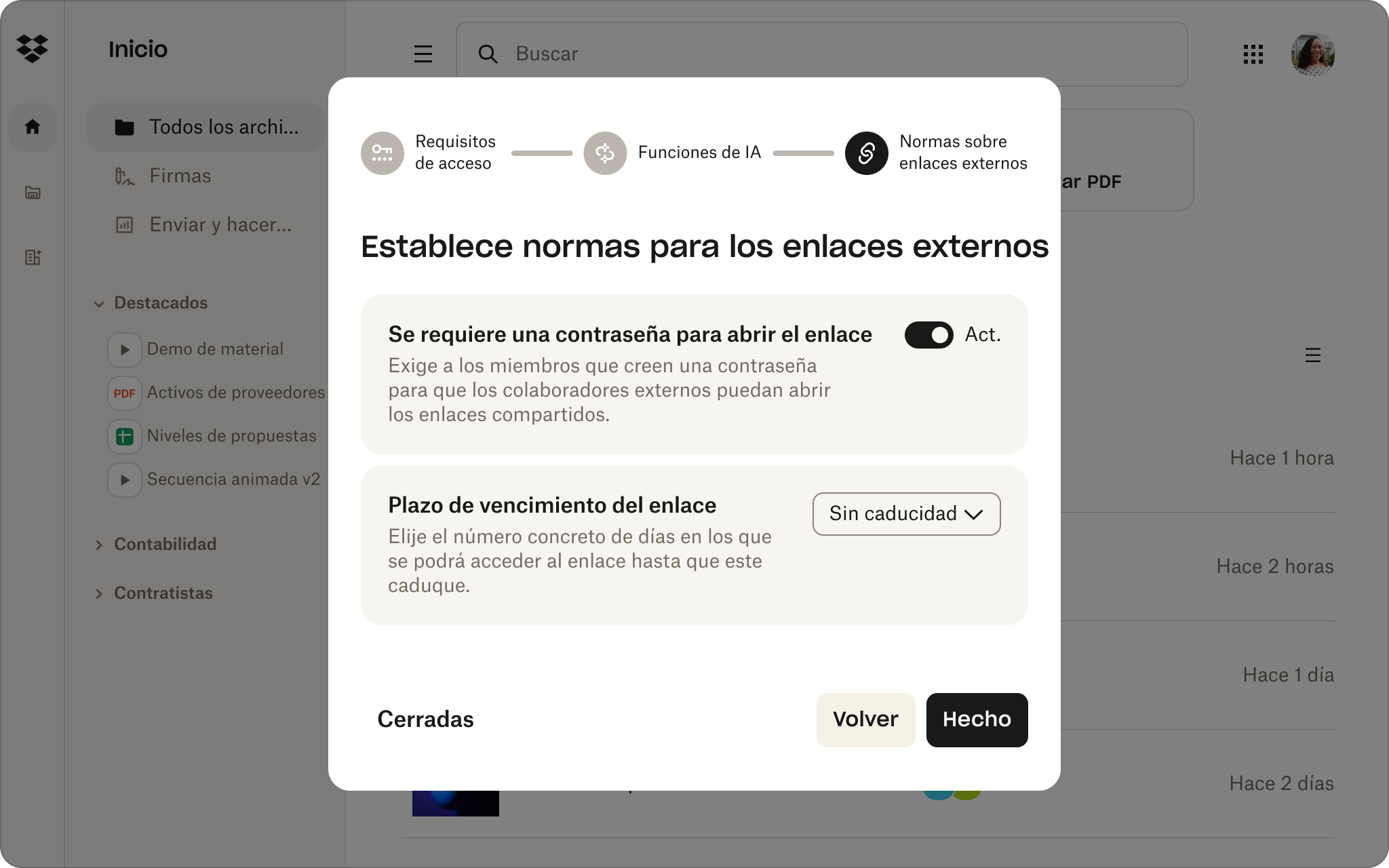
Protege con contraseña tus archivos y decide quién tiene acceso a la información
Todo lo que ya hayas almacenado en Dropbox cuenta con varias capas de seguridad. Al añadir la protección con contraseña, crearás una muralla alrededor de otra muralla que te permitirá tener el control total sobre tus archivos.
Siempre que subas contenido, compartas un archivo o compartas una carpeta mediante Dropbox, existe una opción para añadir una contraseña. Es fácil hacerlo en cualquier dispositivo o sistema operativo, todo dentro de tu cuenta y con solo unos clics.


